几何画板提供了丰富的创造功能,使用户可以根据教学需要编制相关的图像和动画过程,那么几何画板如何绘制弓形?下面就一起来看看吧。

绘制弓形操作方法介绍
1,打开几何画板,选择左侧侧边栏【圆工具】,在画板上任意画一个圆O,并使用【点工具】在圆上任意画两点A、B,如图所示。
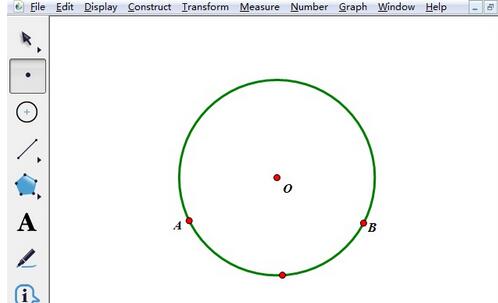
2,构造弧。用【移动工具】依次选中点A、B和圆O,点击上方菜单栏【构造】菜单,在其下拉选项选择【圆上的弧】命令,这样就构造了弧AB,如图所示。
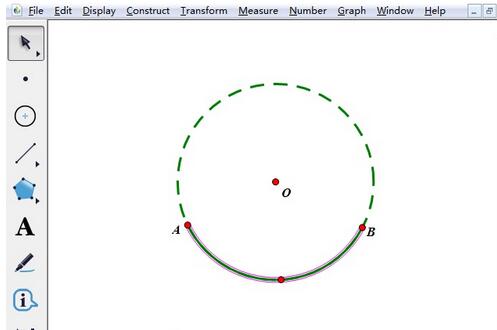
3,构造线段。选择左侧侧边栏【线段工具】,依次连接点O、A构造线段OA,同样的构造线段OB、AB,如图所示。
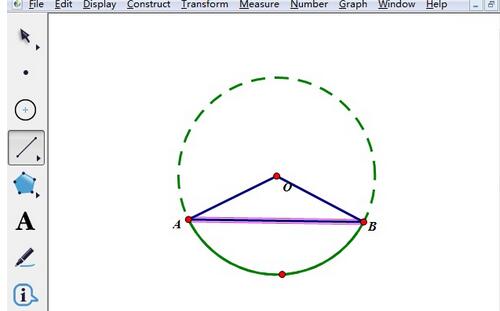
4,隐藏不必要对象,得到弓形。选中圆和不必要的线段、点,按快捷键【Ctrl+H】将其进行隐藏,最终得到如图所示的弓形。
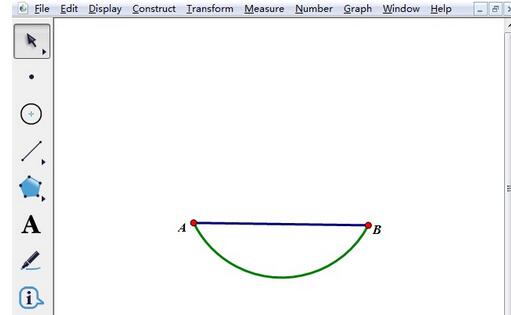
文明上网,理性发言,共同做网络文明传播者